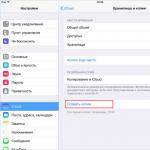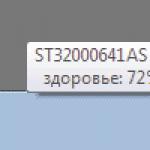Sound Booster je program, ki poveča glasnost zvoka v operacijskem sistemu Windows. Če nimate dovolj zmogljivosti, ki jih ponuja Windows OS, ne hitite s posodobitvijo sistema ali nakupom drugih zvočnikov/slušalk! V primeru, ko morajo uporabniki doseči višjo glasnost od privzete, lahko uporabljene naprave za predvajanje "odpovejo", na voljo je posebna programska oprema.
Povečanje glasnosti
Simulirajmo situacijo: povečati morate glasnost sistema in tudi zvočniki že zvenijo z največjo glasnostjo. Kaj narediti? Prenesite Sound Booster! Ne zavzame veliko prostora in ima dokaj skromne sistemske zahteve. Lahko ga varno namestite v svoj računalnik, če ima nameščen operacijski sistem Windows XP ali novejšo različico operacijskega sistema.
Treba je omeniti, da je to delno programska oprema. Če ne želite kupiti plačljive licence, boste imeli na voljo samo dva tedna za uporabo preizkusne različice in nekoliko omejeno funkcionalnost programa. Vendar so te omejitve zelo majhne - vsakih 10 minut se bo zvok, ojačan s pripomočkom, za nekaj sekund vrnil v prejšnje stanje.
Možnosti
Sound Booster omogoča povečanje zvoka do 500% (sistem zagotavlja standardnih 100%) tako v samem sistemu kot v njegovih posameznih komponentah - različnih programih (avdio in video predvajalniki, igre, brskalniki ali aplikacije za klepet). Po potrebi lahko program konfigurirate tudi tako, da se samodejno zažene, ko vklopite računalnik. Če si želite ogledati videoposnetek ali poslušati zvok, posnet pri nizki glasnosti, in ne najdete kakovostnejše različice, ne skrbite - namestite Sound Booster in uživajte v vsebini, ki vas zanima! Vendar ne pozabite, da morate takšne programe uporabljati previdno, da ne poškodujete zvočnikov naprave.
Ključne značilnosti
- možnost povečanja zvoka do 500%;
- minimalne sistemske zahteve;
- intuitiven in jasen uporabniški vmesnik;
- potreba po nakupu plačane licence, da bi lahko program uporabljali več kot dva tedna;
- nastavitev samodejnega zagona aplikacije, ko se prijavite;
- ločen drsnik za glasnost, dodan v pladenj takoj po končani namestitvi.
Včasih uporabniki prenosnih računalnikov naletijo na težavo, ko ni zvoka. To težavo je mogoče rešiti na več načinov: s kombinacijo tipk, z nastavitvami zvočnikov ali s posebno programsko opremo.
Kako dodati zvok na prenosnem računalniku s tipkovnico
Najbolj očiten in najlažji način za izboljšanje zvoka na prenosniku je uporaba funkcije tipkovnice. Več o tem:
- Na tipkovnici poiščite dva gumba, ki sta odgovorna za povečanje in zmanjšanje glasnosti. Lahko se nahajajo v skrajnem zgornjem levem kotu ali bližje desni strani - lokacija je odvisna od modela naprave. (slika 1)
- Poiščite tudi gumb Fn na tipkovnici. Pri večini modelov se nahaja v spodnjem levem kotu poleg gumba Ctrl. (slika 2)
- Če želite povečati ali zmanjšati glasnost, držite Fn in pritisnite enega od dveh zgornjih gumbov. V tem primeru se na zaslonu prikaže indikator z zvočnimi parametri. (slika 3)


Kako povečati glasnost zvočnikov na prenosniku
Drug način za povečanje zvoka na prenosnem računalniku, če zgornja možnost ne deluje, je uporaba nastavitev zvočnikov. Vrsta in prisotnost izenačevalnika je odvisna od zvočne kartice osebnega računalnika, vendar je načelo delovanja v veliki meri podobno. Prilagajanje glasnosti z uporabo Realteka kot primera:
- Odprite nadzorno ploščo prek menija Start ali iskalnega obrazca Windows 10 (slika 4).

- Izberite Strojna oprema in zvok, nato pojdite na Zvok. (slika 5)

- Dvokliknite (ali z desno miškino tipko) na zvočnike in odprite njihove lastnosti. (slika 6)

- Pojdite na zavihek »Izboljšave« in na celotnem seznamu izberite »Equalizer«, tako da potrdite polje. (slika 7)

- Nato odprite okno z nastavitvami (s klikom poleg »Nastavitve«). (slika 8)

- V oknu, ki se odpre, dvignite vse drsnike do konca. V tem primeru se bo glasnost povečala, vendar se lahko kakovost znatno zmanjša: pojavilo se bo škrtanje, piskanje in zvoki, neprijetni za uho. (slika 9)

- Druga možnost je, da v nastavitvah zvočnikov potrdite polja poleg postavk »Izenačevalnik«, »Navidezni zvok«, »Glasnost«. To lahko poveča glasnost. (slika 10)

- Druga možnost je, da pojdite na Speaker Enhancements in potrdite polje zraven Loudness, ostalo pa pustite prazno. Na vrhu označite »Onemogoči vse zvočne učinke«. Kliknite »Uporabi«. (Slika 11).

Kako povečati zvok na prenosnem računalniku z operacijskim sistemom Windows 10
Številni današnji prenosniki imajo nameščen operacijski sistem Windows 10, ki ima funkcijo za povečanje kakovosti zvoka zvočnikov ali slušalk - “Sound Leveling Options”. Podrobna navodila:
- Na delovni plošči poleg ure poiščite ikono pladnja. Z desno tipko miške kliknite nanj in izberite »Odpri nastavitve zvoka«. (slika 12)

- Pomaknite se navzdol po odprtem oknu in izberite »Nadzorna plošča zvoka«. (slika 13)

- Izberite napravo, prek katere bo predvajan zvok – v tem primeru »Zvočniki«. (slika 14)

- Izberite "Lastnosti" in pojdite na zavihek "Napredne funkcije". Potrdite polje poleg možnosti Izenačevanje glasnosti, kliknite Uporabi in V redu. (slika 15)

Če ste poskusili zagnati datoteko na prenosnem računalniku z operacijskim sistemom Windows 10, vendar je predvajalnik ni predvajal, potem preprosto ne more razumeti te oblike. V tem primeru namestite avdio-video kodeke, ki so posebni programi za pretvorbo signala. Njihova namestitev bo pomagala popraviti nastavitev glasnosti:
- Prenesite namestitveni paket prek interneta na svoj prenosnik. To je lahko na primer K-Lite Codec Pack, ki ga najdete na uradni spletni strani programa. Ko je prenos končan, zaženite namestitveno datoteko in najprej zaprite vse programe. (slika 16)

- Izberite ustrezen način (Normal, Advanced itd.) in namestite kodeke. (slika 17)

Programi za povečanje zvoka na prenosniku
Težavo povečanja glasnosti na prenosnem računalniku lahko rešite tudi s posebnimi programi. Priljubljene možnosti:
- Vtičnik, ki bistveno izboljša kakovost predvajanja zvoka v predvajalnikih in drugih aplikacijah. Nadzorna plošča vsebuje blok z nastavitvami za vrsto vsebine in uporabljeno predlogo, konfiguracijo signalnega procesorja in zvočnikov ter splošni nadzor predvajanja. V spustnem seznamu »Vsebina« lahko izberete vrsto vsebine za predvajanje: glas (govor), filmi, igre ali glasba. Od tega je odvisna izbira predloge, ki bo uporabljena za prilagajanje zvoka. Program je shareware. (slika 18)

- Program, ki lahko pomaga povečati glasnost avdio ali video datotek na prenosniku do 1000 %, tj. desetkrat. Deluje z večino priljubljenih avdio in video formatov. Ta pripomoček bo koristen tudi, če je zvok preglasen in se odločite, da ga nekoliko zmanjšate. Posebnost je enostavna uporaba, saj je dovolj, da izberete datoteko in z gumbi povečate glasnost na želeni odstotek. (slika 19)

- Zelo preprost pripomoček iz Letasofta, ki lahko poveča glasnost v katerem koli OS na prenosnem računalniku do 500%, tj. petkratnik običajne ravni hrupa. Po namestitvi se bo v pladnju pojavil dodaten zvočnik; s klikom nanj se odpre drsnik za povečanje glasnosti. Za udobje program ponuja možnost nadzora vročih tipk. Sami jih lahko prilagodite po svoje. Program je zelo enostaven za upravljanje, vendar ne pozabite, da je njegov status shareware. Po 14 dneh delovanja se bodo pojavile omejitve. Morali ga boste kupiti ali znova namestiti. (slika 20)

- Poslušaj. Majhen program za povečanje glasnosti, ki bo izboljšal kakovost reproduciranega zvoka glasbe in filmov ter katere koli aplikacije. Funkcije vključujejo 3D zvok, napredni izenačevalnik, možnost nadzora ravni osrednjega zvočnega kanala, funkcijo popravljanja zvočnikov in prisotnost virtualnega nizkotonca. Slednji bo nadomestil pravo napravo zaradi posebnih nastavitev, ki občutno povečajo nizke tone prenosnika. Vmesnik in priročnik sta samo v angleščini. Ta programska oprema ne spada v kategorijo brezplačnih. (slika 21)
Današnji prenosni računalniki so lahko enako zmogljivi kot namizni računalniki, z dodatno prednostjo prenosljivosti. So lahki in kompaktni, lahko jih vzamete s seboj na pot, brez ponovnega polnjenja lahko delujejo od 4 do 11 ur in to ni meja. Toda prenosniki imajo tudi svojo pomanjkljivost - relativno šibke vgrajene zvočnike. V majhnih zaprtih prostorih je glasnost zvoka, ki ga proizvajajo, običajno dovolj za bolj ali manj udobno poslušanje glasbe ali govorno komunikacijo, vendar ni vedno tako.
Razlogi za tih zvok na prenosniku
V nekaterih primerih je zvok tako tih, da morate skoraj prisloniti uho k zvočniku, da bi kaj slišali. Pretih zvok na prenosniku je lahko posledica več razlogov, tako programske kot strojne opreme. Če se recimo ena zvočna datoteka predvaja komaj slišno, druga pa je v istem programu veliko glasnejša, potem je razlog napačno kodiranje datoteke, prenosnik pri tem ni posebej "napačen".
Glasnost je odvisna tudi od aplikacij, ki se izvajajo z zvokom. Na primer, vgrajeni predvajalnik Windows ima tišji zvok kot VLC ali drugi predvajalniki drugih proizvajalcev. Na sistemski ravni so gonilniki, ki niso povsem primerni za določeno zvočno kartico, pogosto razlog za prvotno nizko glasnost ali njeno zmanjšanje po posodobitvi operacijskega sistema na novo različico. V takšnih primerih lahko zamenjava Microsoftovih gonilnikov z »domačimi« gonilniki, prenesenimi s spletnega mesta proizvajalca, poveča glasnost prenosnika.
Nazadnje se razlog pogosto skriva v samem prenosniku oziroma v njegovih šibkih zvočnikih. Proizvajalci prenosnikov pogosto varčujejo z napravami, ki predvajajo zvok, čeprav moramo priznati, da za to obstaja razlog. Prvič, nič ne preprečuje uporabniku, da bi priključil zunanje zvočnike, in drugič, zaradi oblikovnih značilnosti prenosnika namestitev močnih zvočnikov v ohišje ni zelo preprosta naloga. Vse to pa seveda ne pomeni, da se morate sprijazniti s slabo akustiko. Zdaj vam bomo pokazali, kako povečati zvok na prenosnem računalniku, če je že na najvišji ravni.
Načini za povečanje ravni zvoka na prenosniku z operacijskim sistemom Windows 7/10
Torej, kako izboljšati zvok na prenosnem računalniku s standardnimi orodji OS, ne da bi se zatekli k pomoči posebnih programov. Prvi korak je preveriti zvočne nastavitve sistema Windows. Njihova razpoložljivost in obseg sta odvisna od uporabljenega gonilnika in različice operacijskega sistema.
Z desno miškino tipko kliknite ikono zvoka v pladnju, v meniju izberite »Playback Devices«, v oknu, ki se odpre, izberite »Speakers« in kliknite gumb »Properties«.


V naslednjem oknu preklopite na zavihek »Enhancements«, aktivirajte možnost »Bass Boost« in kliknite »Settings«.

Poskusite se poigrati z nastavitvami v majhnem oknu, ki se odpre, spremenite parametre "Frequency" in "Boost Level", medtem ko preverite rezultat v zavihku "Advanced".

Privzeto je vrednost prvega parametra nastavljena na 80 Hz, za drugega pa 6 dB. Povečajte vrednosti na največjo vrednost, potrdite polje »Izenačevanje glasnosti« in uporabite nastavitve. To bi moralo povečati zvok na prenosniku.
Kot pomoč lahko na zavihku Napredno nastavite največjo bitno globino in vrednosti hitrosti vzorčenja.

V sistemu Windows 8.1 ne škodi eksperimentirati z nastavitvami Omogoči izenačevalnik zvoka in Omogoči popravek prostora na zavihku Izboljšave.

Približno tako je, če uporabljate standardni gonilnik Microsoft. Če imate nameščen zvočni gonilnik podjetja Realtek, lahko izboljšate zvok na prenosniku z upraviteljem Realtek HD. To je bolj priročen način, saj so vsa orodja na eni plošči. Njegov videz pa se bo razlikoval glede na različico gonilnika in proizvajalca matične plošče. Odprite Realtek HD Manager na klasični nadzorni plošči. Nato preklopite na razdelek »Zvočni učinki«, vklopite izenačevalnik in nastavite vse drsnike v zgornji položaj, nato potrdite polje »Glasnost« in shranite nastavitve.


Najboljši programi za ojačitev zvoka
Nazadnje, zvočni ojačevalniki za prenosne računalnike vam omogočajo, da zvok postane glasnejši - posebni programi, ki vam omogočajo prilagajanje zvočnih nastavitev na sistemski ravni.
Izenačevalnik APO
Ta napredni parametrični izenačevalnik deluje na ravni operacijskega sistema in vam omogoča prilagoditev zvoka v vseh aplikacijah, vključno s sistemskimi. Med postopkom namestitve vas bo program prosil, da določite napravo, s katero bo deloval, izberite zvočnike. Po namestitvi aplikacije boste morali znova zagnati računalnik. Parametre zvoka prilagajamo z vlečenjem točk izenačevalne krivulje; eksperimentalno dosežemo ustrezen rezultat.

Vse spremembe postanejo vidne v realnem času, nastavitve se samodejno shranijo in obstaja funkcija za ponastavitev parametrov na privzete vrednosti (gumb »Ponastavi odziv«). Uporaba Equalizer APO je odličen način za povečanje glasnosti na prenosnem računalniku, če je že na maksimumu, s pomočjo tega programa pa lahko zelo prilagodljivo prilagodite ton in modulacijo zvoka.
Program za izboljšanje zvoka na prenosniku za tiste, ki se ne želijo obremenjevati z ročnimi nastavitvami izenačevalnika. Omogoča povečanje glasnosti zvoka do 500 % v večini programov, vključno s predvajalniki medijev, hitrimi sporočili, brskalniki itd., ter je enostaven za uporabo in upravljanje. Sound Booster ima svojo nadzorno ploščo za glasnost, ki jo lahko prikličete s klikom na ikono programa v sistemski vrstici. Če povlečete drsnik na tej plošči, lahko povečate zvok na prenosnem računalniku za več velikosti, tudi če se zdi, da je glasnost največja glede na indikatorje sistema Windows.


Na voljo je več načinov delovanja; če eden ni primeren, vam nič ne preprečuje, da preklopite na drugega. Pomembna prednost aplikacije je prisotnost vgrajenih filtrov, zaradi katerih ni močnega popačenja zvoka, kot je pogosto v podobnih, a ne zelo kakovostnih programih. Na žalost je Sound Booster plačljiv izdelek; deluje v preizkusnem načinu 14 dni.
ViPER4Windows
Program, podoben Equalizer APO, vendar s še več nastavitvami. Omogoča spreminjanje zvočnih parametrov na ravni OS, podpira dodajanje različnih učinkov, stiskanje, digitalni odmev, ustvarjanje prostorskega zvoka itd. Povečanje glasnosti v ViPER4Windows se doseže s prilagajanjem izenačevalnika, spet poskusno. Med postopkom namestitve vas bo program prosil, da določite naprave, s katerimi bo deloval; ko bo namestitev končana, boste morali znova zagnati računalnik.


Zaključek
No, zdaj veste, kako povečati glasnost na prenosniku z operacijskim sistemom Windows 7/10. Poleg tega je smiselno namestiti K-Lite Codec Pack; čeprav nima nastavitev, lahko na splošno izboljša kakovost zvoka v različnih programih. Ko gre za orodja, kot sta Equalizer APO ali Sound Booster, ne pozabite, da jih je treba uporabljati previdno. S pritiskom na glasnost na maksimum prisilite zvočnike, da delujejo na meji svojih zmogljivosti, kar pa ne vpliva najbolje na njihovo fizično stanje.
Včasih glasnost v vašem računalniku ni dovolj glasna, da bi jasno slišali nekatere zvoke, ki se predvajajo. V tem primeru ne smete takoj kriviti avdio sistema, saj obstajajo posebni programi, s katerimi lahko z nekaj kliki povečate glasnost zvočnikov. Danes se bomo seznanili z najboljšimi programi za izboljšanje zvoka, ki ne morejo samo izboljšati kakovosti zvočnega posnetka, temveč mu dodati tudi poseben učinek.
Avdio ojačevalnik
Če morate izenačiti zvok ali ga ojačati v svojih zvočnih posnetkih in video datotekah do 1000%, potem bodite pozorni na ojačevalnik zvoka. Zahvaljujoč tej programski opremi lahko delate z več skladbami hkrati, kar bo znatno prihranilo čas.
Poleg tega prednosti vključujejo zelo hitro obdelavo zvoka. Prav tako je treba omeniti, da ta računalniški program za izboljšanje zvoka podpira veliko različnih glasbenih formatov. Torej v tej aplikaciji nobena skladba ne more biti tiha. Na žalost, če imate v svojem arzenalu brezplačen program za ojačanje zvoka za računalnik tega analoga, lahko obdelate zvočne posnetke le 1 minuto. Če želite delati z glasbenimi datotekami dlje časa, morate kupiti plačljivo različico.
Audio Amplifier je kot nalašč za hitro in površno obdelavo zvoka v videoposnetkih in priljubljenih skladbah, za natančnejšo nastavitev kakovosti zvoka pa bodite pozorni na druge programe za ojačanje zvoka za vaš računalnik.
Ojačevalec zvoka
Radi uporabljate slušalke, a nimate dovolj glasnosti? Sound Booster bo odpravil to težavo. Ta program ima poseben regulator, s premikanjem katerega lahko povečate zvok za 5-krat. Omeniti velja, da ima Sound Booster vgrajene 3 načine, s katerimi lahko uporabnik pretvori, ojača in obdela zvok. Prisotnost kompresorja je prav tako vredna pozornosti, saj lahko zahvaljujoč njej znatno zmanjšate možnost preobremenitev in okvar zvoka.
Tako smo ugotovili, da je Sound Booster enostaven za uporabo program, ki izboljša zvok v slušalkah v računalniku, kar bo povpraševanje med uporabniki, ki želijo hitro in priročno izboljšati kakovost zvoka.
DFX Audio Enhancer

Če iščete preprost in funkcionalen program za izboljšanje zvoka slušalk na vašem računalniku, bo DFX Audio Enhancer odličen pomočnik pri reševanju takšnih težav. Prisotnost izenačevalnika v tem programu vam bo omogočila, da zvok prilagodite svojemu okusu in željam. Na njegovi plošči je 9 regulatorjev, katerih frekvenca se giblje od 110 Hz do 16 kHz. Če je treba spremeniti raven nizkih tonov, uporabite drsnik HyperBass.
DFX Audio Enhancer ima vgrajene prednastavitve (prednastavljene globalne nastavitve za izenačevalnik in parametre). V tem programu jih je skoraj 50 za izboljšanje zvoka za računalnik. Če predhodno nameščene prednastavitve niso po vašem okusu, jih lahko znova konfigurirate sami, jim daste novo ime, jih uvozite ali izvozite. Prav tako je vredno pozornosti, da lahko ta programska oprema obnovi frekvenco, ki je bila prej izgubljena med stiskanjem.
DFX Audio Enhancer je dober in ne preveč zapleten program za učinkovito izboljšanje zvoka na osebnem računalniku, ki vam omogoča uporabo predhodno nameščenih nastavitev izenačevalnika. Prisotnost različnih funkcij uporabniku omogoča izboljšanje zvoka brez negativnih posledic: preobremenitev, izgube podatkov in popačenja.
Poslušaj

Eden najmočnejših programov za izboljšanje zvoka za vaš računalnik. Pri tem je seveda upoštevano dodajanje raznih učinkov in filtrov. Glavna značilnost je prisotnost virtualnega sintetizatorja možganskih valov, zahvaljujoč kateremu lahko povečate koncentracijo ali spodbujate sprostitev. Ogromno število zvočnih nastavitev bo omogočilo ustvarjanje najrazličnejših prednastavitev, ki jih lahko v prihodnosti uporabite po lastni presoji. Hear je zaradi svoje odlične funkcionalnosti kot nalašč za natančno nastavitev vašega zvoka.
SRS Audio SandBox

Še en močan predstavnik programov za ojačanje zvoka, vendar za razliko od prejšnjega analoga nima toliko nastavitev. Pa vendar, poleg preprostega povečanja glasnosti, SPS Audio SandBox omogoča prilagajanje drugih pomembnih parametrov. Obdeluje različne vrste akustike, kot so stereo, večkanalni in kvadrafonski sistemi.
Tako kot Hear je tudi SPS Audio SandBox plačljiv program, a poleg tega obstaja še ena slaba lastnost - programska oprema je zastarela in je razvijalec ne podpira. Z uporabo SPS Audio SandBox lahko dosežete želene lastnosti zvočnih posnetkov z uporabo različnih obdelav signalov in funkcionalnosti tega programa.
Rezultati
V tem članku smo si ogledali nekaj najbolj priljubljenih programov za ojačanje zvoka v računalniku in več. Nekateri med njimi so precej bogati s funkcijami in zmogljivi, vendar morate za njihovo uporabo plačati, drugi pa so brezplačni in enostavni za uporabo. Nekaj je gotovo: ne glede na to, katerega od zgornjih programov boste izbrali, boste lahko povečali glasnost v katerem koli od njih.
Neprijetno je poslušati glasbo, gledati filme ali se pogovarjati po Skypu, če je zvok v računalniku ali računalniku šibek. V takih primerih morate kupiti dodatne zvočnike, slušalke in druge slušalke. Poseben program za povečanje glasnosti na prenosnem računalniku bo pomagal rešiti težavo. Možnosti je veliko, vendar vse niso načini za zadovoljitev uporabnikovih potreb. V današnji publikaciji si bomo ogledali najbolj priljubljene in priročne izdelke.
Programi, namenjeni izboljšanju kakovosti predvajanja zvoka, so razdeljeni v kategorije. Najprej si poglejmo pripomočke, ki izboljšajo kakovost zvoka celotnega sistema.
Poslušaj
dano izdelek Deluje dobro na vseh operacijskih sistemih, tako na računalnikih kot prenosnikih. Tukaj lahko prilagodite in konfigurirate raven zvoka posebej za vsak pododdelek: filmi, glasba, računalniške igre itd. Ta priložnost se je pojavila zahvaljujoč razvijalcem; v Hear so dodali lasten zvočni gonilnik, ki lahko deluje ločeno od glavne zvočne kartice naprave. Toda vmesnik tukaj ni preprost, zato bo moral začetnik dolgo časa ugotoviti sistemske nastavitve. Toda bolj izkušeni uporabniki bodo zadovoljni s funkcionalnostjo.

to program povečanje glasnosti na prenosnem in osebnem računalniku je izdelek za skupno rabo. Ponuja vam uporabo demo različice 14 dni, nato pa boste morali kupiti polno različico.

S storitvijo lahko povečate glasnost celotnega sistema. Po namestitvi lahko gledate filme, poslušate glasbo, igrate igre z aktiviranjem dodatnih frekvenc. Vklopite lahko dodatno glasnost in maksimalno uporabite parametre zvočnikov. Poleg tega lahko prilagodite višino predvajanja zvoka. Vtičnik deluje v angleškem in ruskem jeziku.
Če želite, lahko to prenesete ojačitev zvoka na prenosnem računalniku. Vtičnik uporablja posebno zvočno opremo, ki lahko prilagodi frekvenco oddajanja. To ustvarja občutek, da je prostor, v katerem je naprava, napolnjen z želeno kakovostjo zvoka. Stvar je v tem, da so razvijalci v program dodali poseben način nastavitve nizkih tonov. Storitev zdaj lahko deluje v mono in stereo načinu. Obstajata angleška in ruska različica. Obstaja precej zapleten sistem upravljanja, zato za razumevanje ojačevalnika uporabite razdelek »pomoč«, tam so opisani skoraj vsi razdelki.

Po namestitvi pripomočki V računalniku je ustvarjena notranja zvočna kartica, ki deluje z vnaprej nameščenim zvočnim gonilnikom. Nastavite lahko več frekvenc zvočnih posnetkov hkrati, prilagodite nizke tone in globino predvajanja medijskih datotek. Vtičnik se je pojavil nedolgo nazaj, zato je še vedno v fazi dokončanja, medtem ko mnogi uporabniki govorijo o dobri opremi DFX Audio Enhancer.

Program za povečanje glasnosti zvočnih datotek na prenosniku
Niso samo izdelki, ki so zasnovani tako, da vas vključijo v sistemsko delo. Programi, ki povečajo glasnost točko za točko, torej vplivajo na predvajanje, so zelo razširjeni.
Storitev povečajte glasnost s funkcijo nadzora zvoka različnih frekvenc. Uporabnik lahko samostojno konfigurira zvočno spremljavo datoteke, pa tudi naredi lastne posnetke in glasovne posnetke. Audacity omogoča celo prilagoditev globine medijske datoteke, program pa ima tudi možnosti za mešanje in detajliranje sledi predmetov. Uporabite lahko ruski ali angleški vmesnik.

Izdelek Preprosto spreminja frekvence v posameznih predstavnostnih datotekah. Za prilagoditev parametrov predvajanja lahko izberete predmet po lastni presoji. V ojačevalniku zvoka lahko povečate glasnost parametrov do 100 %. Vmesnik je v angleščini, zato menija ni enostavno razumeti. Glavna prednost je možnost shranjevanja datoteke z drugim zvokom v kateri koli obliki.

Mp3DirectCut
to orodje lahko prenesete brezplačno. Zasnovan za delo z operacijskim sistemom Windows. Tukaj ni nobene posebne funkcionalnosti, datoteko lahko samo obrežete, izrežete določene trenutke in jo shranite na svoj računalnik v ločeno mapo. V nastali datoteki lahko prilagodite kakovost in globino predvajanja. Program ima omejeno funkcionalnost, zasnovano za preprosto delo za povečanje glasnosti. Popoln za začetnike.
Brezplačno program povečanje glasnosti na osebnem in prenosnem računalniku. Zasnovan za delo z napravami, ki delujejo v operacijskem sistemu Windows. Obstaja več namestitvenih paketov, ki delujejo z vsemi medijskimi formati. Razvijalec predlaga uporabo pripomočka za vse možne zvočne parametre datotek, pa tudi obrezovanje in združevanje več skladb v eno. Delate lahko z več paketi. Obstaja poseben način za upravljanje prehodov. Zasnova je v angleščini, tako da, če je ne govorite, boste morali porabiti čas, da jo ugotovite.

Izboljšanje kakovosti zvoka
Obstajajo tudi posebni programi, ki vam omogočajo izboljšanje globine in kakovosti zvoka posameznih predmetov, pa tudi kanalov za predvajanje.
Razer Surround
Aplikacija, namenjen poslušanju zvoka na slušalkah. Ustvari prostorski zvočni učinek, ki uporabnika potopi v glasbeno okolje. Tukaj ne boste našli posebnih parametrov za prilagajanje frekvenc skladb. Uporabnik ima možnost uporabe vgrajenega izenačevalnika, ki samodejno prilagaja frekvenco predvajanja. Izdelek je v angleščini, vmesnik je eleganten in intuitiven. Bolje je, da ojačevalnik prenesete iz uradnega vira.

uporabnost lahko brezplačno najdete na internetu. Vmesnik je predstavljen v ruskem in angleškem jeziku, ni težko razumeti programa. Servisni meni je intuitiven. Podpira delo z operacijskim sistemom Windows vseh generacij. Storitev vam omogoča prilagajanje posameznih datotek prek izenačevalnika. Lahko ga konfigurirate ročno ali zaženete samodejno. V DFX ima zvok več načinov predvajanja in konfiguracije, poleg tega pa lahko nastavite parametre za posamezne predmete in za sistem kot celoto.

Ojačevalec glasnosti na vašem prenosniku je odlična rešitev, če vaša naprava proizvaja šibak zvok. V članku so navedena najbolj priljubljena in funkcionalna orodja, s katerimi je enostavno delati.